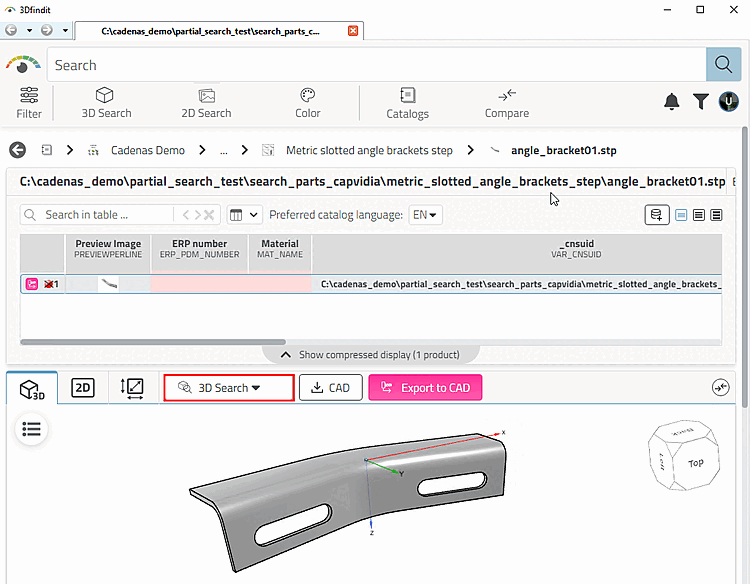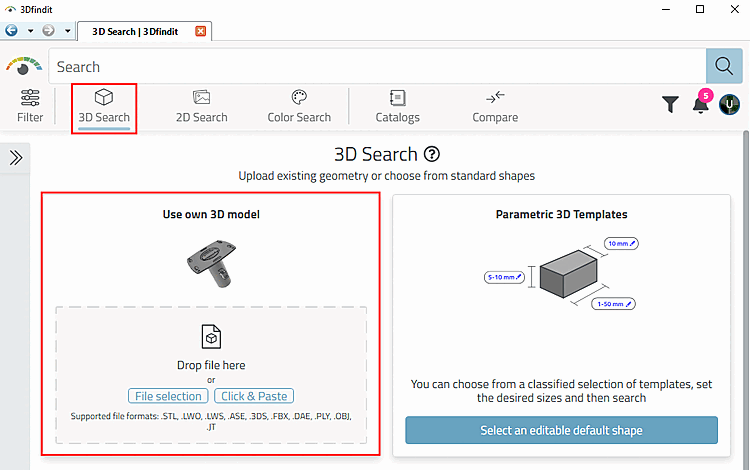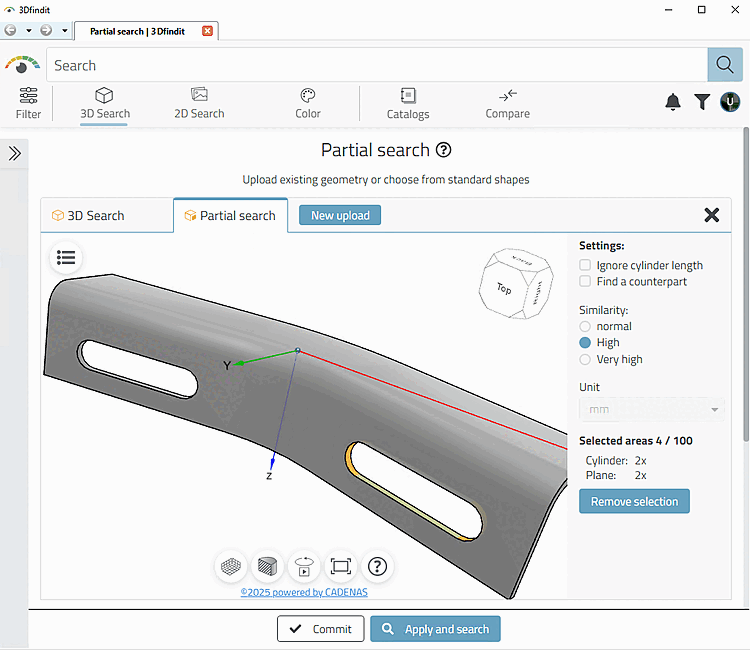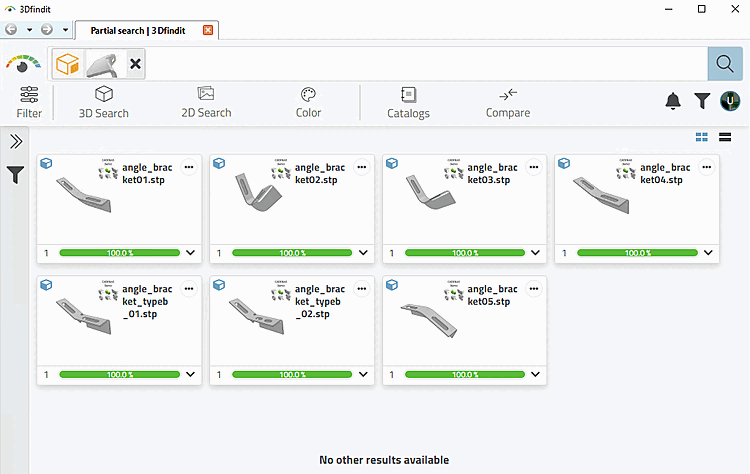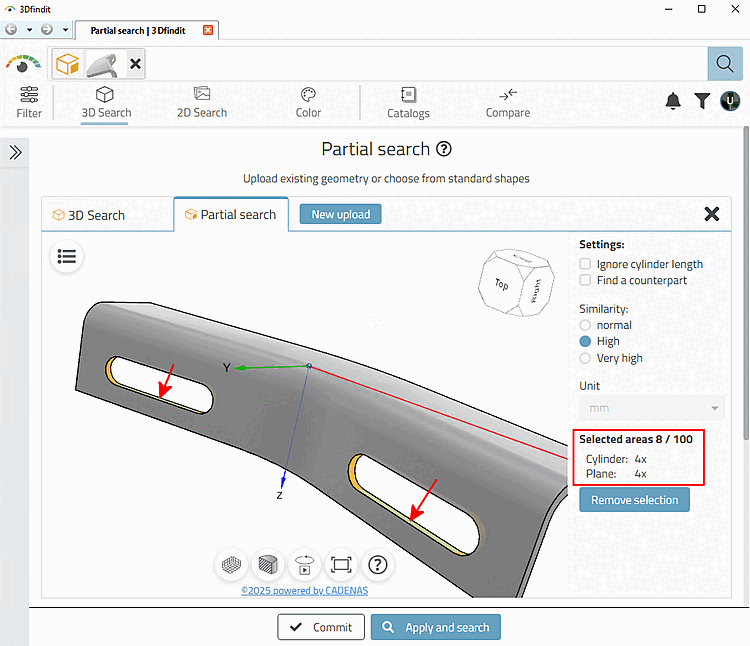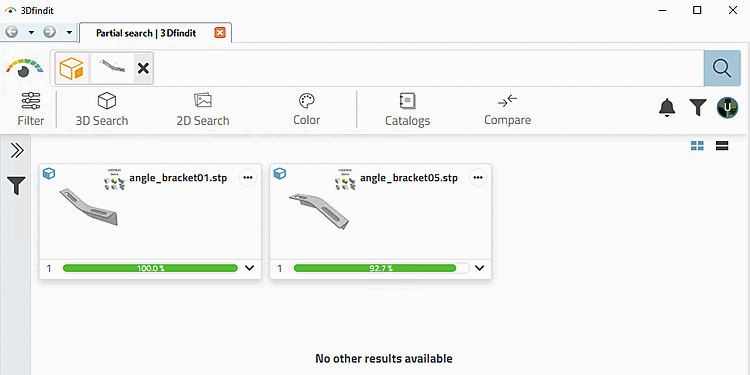Wählen Sie das Suchteil für die partielle Suche.
Sie können dieses auf verschiedene Weise laden:
-> In jedem Fall wird das Teil im gleichnamigen Einstellungsbereich geöffnet.
Wechseln Sie auf die Registerseite
 Partielle
Suche [Partial search].
Partielle
Suche [Partial search].(Mit Klick auf könnten Sie auch hier ein Teil aus dem Dateisystem hochladen.)
Selektieren Sie ein oder mehrere Features des Teils (hier 4 Features eines Langlochs).
Schwenken Sie das Teil evtl., um an alle Flächen heranzukommen.
-> Alle Teile, welche die spezifischen Features des Langlochs enthalten, werden gefunden.
Klicken Sie oben in der Suchleiste auf das Icon der angezeigten Methode.
Selektieren Sie zusätzlich die Features des zweiten Langlochs.
-> Jetzt werden nur noch 2 Ergebnisteile angezeigt, da die Lage der einzelnen Features zueinander ebenfalls in die Berechnung eingeht.